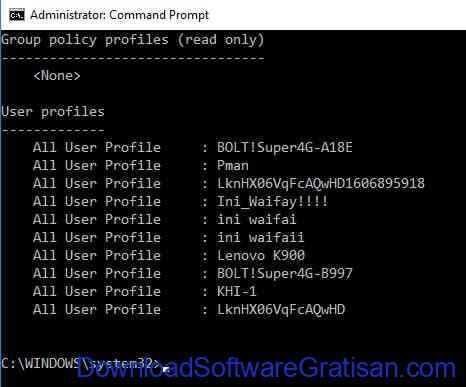Tutorial berikut akan memandu kamu untuk mengubah prioritas network wireless pada Windows 10. Ketika kamu membuka PC kamu, komputer akan secara otomatis terhubung ke satu network wireless di antara beberapa jaringan yang aktif. Proses pemilihan koneksi dilakukan secara otomatis berdasarkan prioritas pada jaringan yang telah ditetapkan.
Kamu dapat mengubah prioritas jika network wireless pada Windows dengan bantuan beberapa aplikasi pihak ketiga. Tapi hal yang sama dapat dilakukan secara manual hanya menggunakan beberapa perintah pada command prompt. Ok langsung saja kita praktekan.
Langkah-langkah untuk memprioritaskan sebuah network wireless di Windows 10
1. Buka command prompt dengan hak akses sebagai Admin
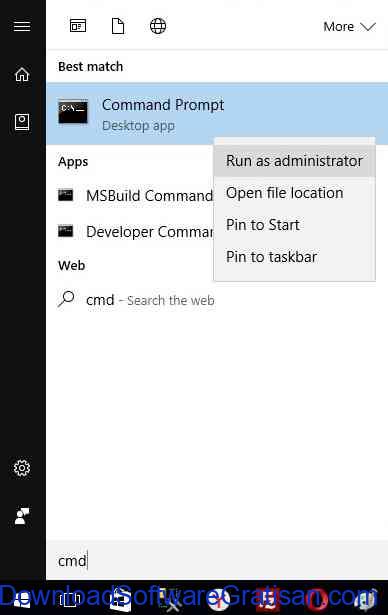
2. Lalu pada commandprompt ketikan perintah berikut:
netsh wlan show profiles
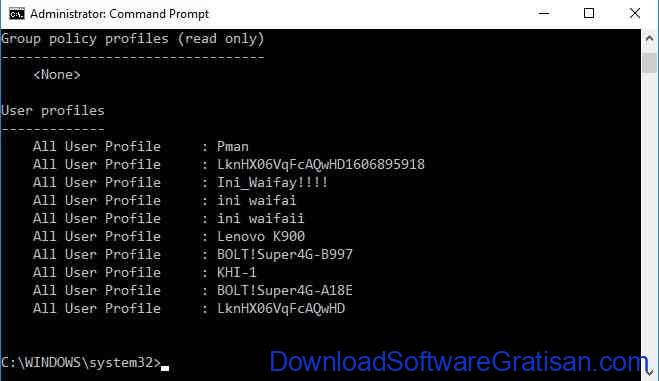
2. Hasil perintah diatas akan menampilkan semua koneksi yang terhubung ke komputer kamu dan kamu akan melihat daftar profile koneksi network wireless yang diurut berasarkan prioritas. Jika kamu ingin mengubah urutan prioritas, masukkan perintah berikut.
netsh wlan set profileorder name="BOLT!Super4G-A18E" interface="Wirelss Network Connection" priority=1

Catatan: BOLT!Super4G-A18E adalah nama dari jaringan aktif yang saya ingin prioritaskan. Ganti nama ini dengan network wireless yang ingin kamu prioritaskan.
3. Sekarang kamu dapat membuka network wireless dan melihat bahwa koneksi yang kamu rubah telah berada pada urutan prioritas yang telah kamu tentukan sebelumnya.